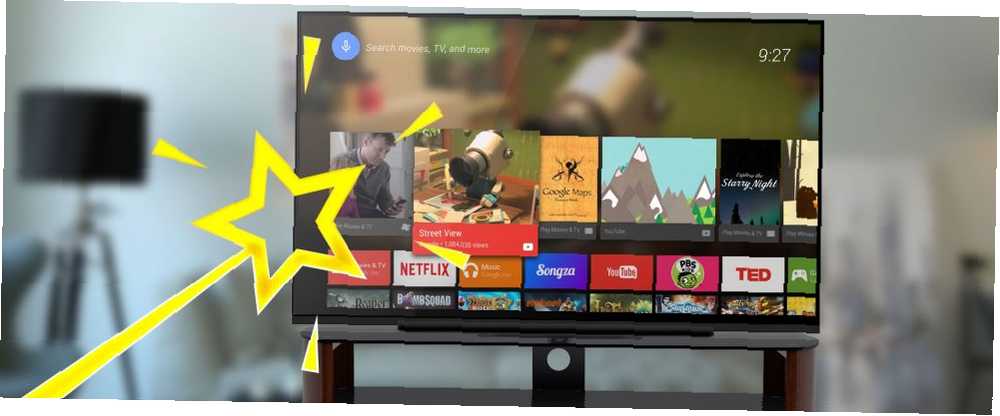
William Charles
0
4462
1088
Sözlerimi işaretleyin: Android TV önümüzdeki birkaç yıl boyunca dünyayı fırtınaya sokmaya hazır. Roku ve Apple TV gibi cihazlar Chromecast ile Apple TV ve Roku gibi cihazlar: Hangi Medya Streamer Size Uygun? Chromecast vs. Apple TV vs. Roku: Hangi Medya Yayınlayıcısı Size Uygun? Medya akış cihazları sadece harika. TV'nize bağlanan küçük kutular, oturma odanıza zengin bir eğlence seçeneği ekleyebilir. Ama hangi cihaz sizin için en iyisidir? inanılmaz derecede faydalıdır ve birçok fantastik özellik sunar, çoğu insan için nispeten niş araçlar olmaya devam eder.
Android TV hepsini değiştirecek Android TV Nedir ve Google TV Neden Öldü? Android TV Nedir ve Neden Google TV Öldü? Android TV, şimdi beş yaşındaki Google TV'nin yerini alıyor. Ve bu sadece bir güncelleme değil - tamamen yeni bir versiyon. . Akıllı telefonlar için Android'in mobil versiyonunun akıllı telefonlar için yaptığı şeyi yapacak ve Android TV Amazon Fire TV gibi rakiplerle karşılaştırıldığında en üste çıkıyor.
İster erken bir evlat edinici olun, ister ilk Android TV satın alma işleminizi yapmayı düşünürseniz, kutunuzdan en iyi şekilde yararlanmanıza yardımcı olmak istiyoruz. İşte size bilmeyebileceğiniz yedi şaşırtıcı Android TV hileci.
1. Sen Uygulamaları Sideload Can
Android akıllı telefonunuzdaki uygulamaları sideloading işlemi Eğer Uygulamalar, Eğer Android Oreo Bu Değişim Hakkında Bilmeniz Gerekenler, Android Sideoad için Sideload Uygulamaları, Bu Değişim Hakkında Bilmeniz Gerekenler Oyun mağazası. Ama Android 8.0 Oreo'da, bilmek isteyeceğiniz büyük bir değişiklik var. iyi belgelenmiştir. Kısacası, Google Play Store'da bulunmayan uygulamaları çalıştırmanıza izin veriyor.
Android TV farklı değil. Herhangi bir APK dosyasını sideload ve birkaç saniye içinde çalışmasını sağlayabilirsiniz. Bu, coğrafi olarak engellenen içeriğe ve Google'ın Google Play Store’da izin vermediği diğer uygulamalara erişebileceğiniz anlamına gelir.
Bir APK'yi sideload için ilk önce bir dosya yöneticisi yüklemeniz gerekir. Android için En İyi 7 Ücretsiz Dosya Araştırmacılar Android için En İyi 7 Ücretsiz Dosya Araştırmacılar Bir sürü dosya yönetimi ve Android için uygulamaları keşfeden dosya var, ancak bunlar en iyisi. . Android TV varsayılan olarak bir tane sunmuyor. En iyilerinden biri TVExplorer, telefonlar ve tabletler yerine, yalnızca TV'ler için tasarlanmış bir dosya yöneticisi. Play Store'dan alabilirsin.

Ayrıca kapmak gerekir Sideload Başlatıcısı veya TV Uygulaması Repo. Bu iki uygulama, Ayarlar menüsüne girmeden sideloaded uygulamaları başlatmanıza izin verir (Sideload Launcher, sideloaded tüm uygulamaları bir kaba yerleştirir, TV App Repo, Sideloaded içeriğinizde sideloaded içeriğiniz için kısayollar yapmanızı sağlar).
İndir: TVExplorer (Ücretsiz)
İndir: Sideload Başlatıcısı (Ücretsiz)
2. Play Store'daki Android Uygulamalarını Çalıştırabilirsiniz
Android TV'de yeniyseniz ve Google Play Store'u ilk defa kullanıyorsanız, telefonunuzda tadını çıkarabileceğiniz aynı Android uygulamalarına erişemediğinizi keşfetmekten hayal kırıklığına uğrayabilirsiniz..
Bunun nedeni, Android TV'nin farklı bir kodlama yöntemi gerektirmesidir. Söz konusu uygulama TV’ye uyarlanmamışsa, Google bunu TV’deki Google Play Store’da listelemez.
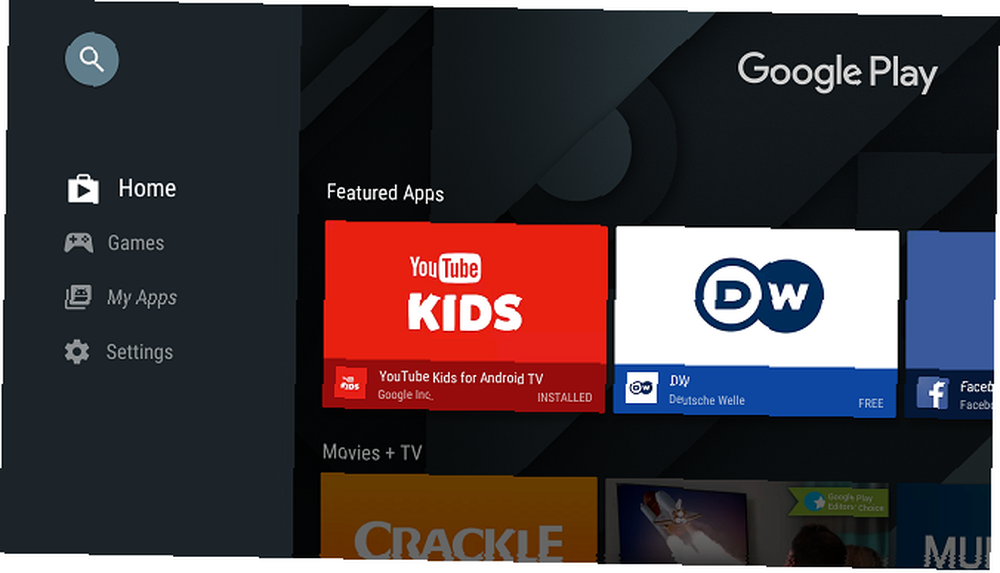
“Televizyonda” bu cümlenin vazgeçilmez bir parçası. Niye ya? Çünkü PC'nizdeki Play Store'a gidebilir ve çoğu Android uygulamasını oradan TV'nize yükleyebilirsiniz..
İşlemi daha da kolaylaştırmak için Chrome'u bilgisayarınızdan TV'nize yükleyin, ardından Play Store'un web sürümünde gezinmek için yeni yüklenen tarayıcıyı kullanın.
Not: TV dışı uygulamalar platforma adapte edilmediğinden, TV uzaktan kumandasına güvenmek yerine, gezinmek için bir oyun kumandası veya fare kullanmanız gerekir..
3. Sesli Arama
Android TV, evrensel bir sesli arama özelliği sunar. Uygulamada bunun anlamı nedir? Ana ekrandayken uzaktan kumandanızdaki sesli arama düğmesine basabilirsiniz; cihazınızdaki tüm (ses destekli) uygulamaları ve ayrıca Chrome'da (yüklediyseniz) arayacaktır. o).
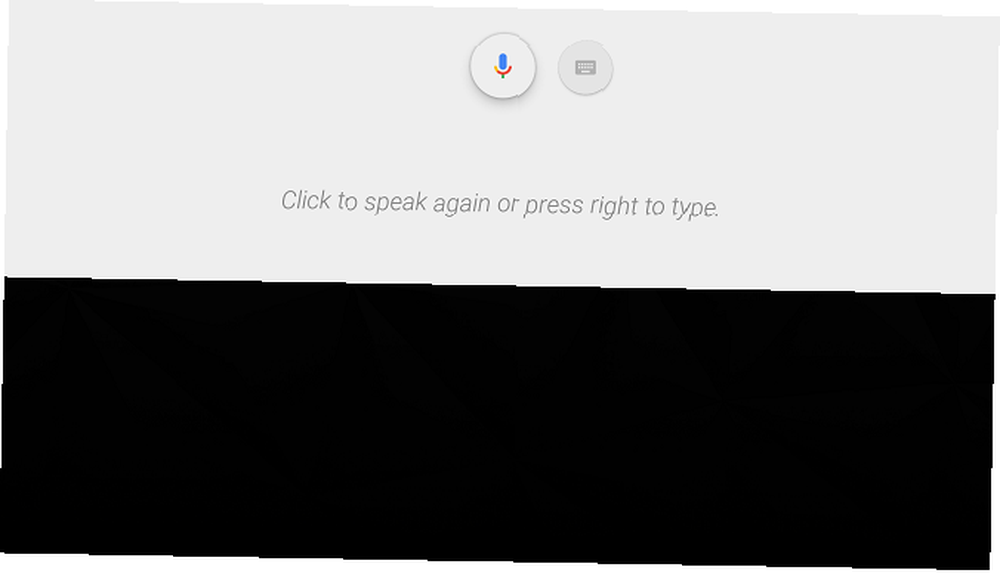
Elbette, sonuçlarınızı sınırlamak istiyorsanız, arama özelliğini ayrı ayrı uygulamaların içinden etkinleştirebilirsiniz, ancak çoğu durumda evrensel arama daha iyi bir seçenektir..
4. Android TV'niz bir Chromecast'tir
Android TV cihazınızın Chromecast'in iki katı olduğunu biliyor muydunuz? Hayır, dizüstü bilgisayarınızdan içerik yayınlamanıza izin veren süslü bir çözüm değildir, alıcı kutunuzda yerleşik bir Chromecast vardır.
Otomatik olarak çalışır. TV'nizde hiçbir şeyi etkinleştirmeniz gerekmez. Fakat birçok insan orada olduğunun farkında değil.
Android telefonunuzdan içerik yayınlamak için bildirim çubuğunda aşağı kaydırın ve Oyuncular. Telefonunuz tüm döküm cihazlarınızı listeler..
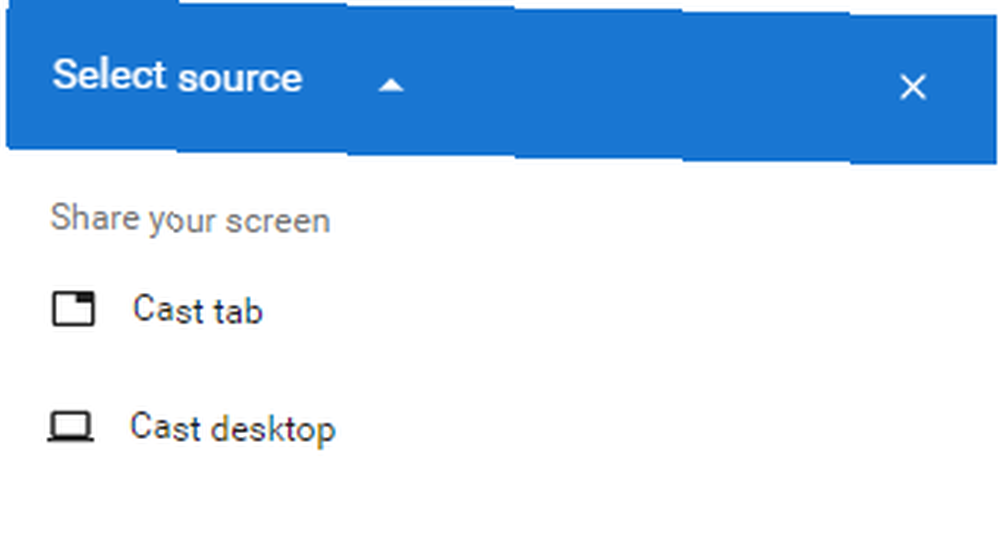
Dizüstü bilgisayarınızdan içerik oluşturmak için Chromecast'e karşı Miracast: Fark Nedir? Hangisi Daha İyi? Chromecast - Miracast: Fark Nedir? Hangisi Daha İyi? TV'nize video akışı yapmak ister misiniz? İki seçeneğiniz var: Chromecast veya Miracast. Ama sizin için hangisi daha iyi? , Chrome'un yüklü olması gerekir. Tıkla üç dikey nokta sağ üst köşede, ardından Oyuncular… Yine, uyumlu cihazların bir listesini göreceksiniz. Yanındaki aşağı oka tıklayın Yayınla tarayıcı sekmenizi yayınlamak arasında veya masaüstünün tamamında gezinmek için.
5. Xbox veya PS4 Denetleyicinizi kullanın
Nvidia Shield gibi bazı Android TV cihazları 7 Sebepler Nvidia Shield Kordon Kesiciler İçin Mükemmel Cihazdır 7 Sebepleri Nvidia Shield Kordon Kesiciler İçin Mükemmel Cihaz Oldu Nvidia Shield her yerdeki kablo kesiciler için nihai cihaz olabilir. İşte rekabeti fazla çaba harcamadan atmanın yedi nedeni. , bir oyun kumandası ile gemi. Diğerleri yapmaz. Televizyonunuzda oyun oynamak için Android TV kullanmayı planlıyorsanız, kontrol cihazına ihtiyacınız olacak.
Tabii ki, Amazon'dan ucuz Bluetooth denetleyicileri satın alabilirsiniz, ancak zaten bir Xbox veya PS4 cihazınız varsa, mevcut denetleyicilerinizi Android kutunuzla eşleştirebilirsiniz. Kusursuz çalışıyorlar.

Denetleyicilerinizi eşleştirmek için Ayarlar> Aksesuar Ekle Android TV’nizde. Menzil içindeki Bluetooth cihazları tarar. Denetleyicinizi bulduğunda, Android TV uzaktan kumandayı kullanarak ismine tıklayın..
Sorunlarla karşılaşırsanız, denetleyicinizin Bluetooth'u desteklediğinden ve en yeni bellenimi çalıştırdığından emin olun..
6. Akıllı Telefonunuz için Uzak Uygulamayı Yükleyin
Eviniz benimkine benziyorsa, televizyonun uzaktan devam eden bir sorunu olacak. Her gün iki şeyden biri olur: ya insanlar bunun için savaşır ya da kanepenin arkasından kaybolur.
Çözüm? Akıllı telefonunuza resmi Android TV uzaktan kumandasını yükleyin. Bu uygulama Google tarafından geliştirilmiştir ve normal uzaktan kumandayla aynı özellikleri sunar. Hem Android hem de iOS'ta kullanılabilir, ancak kullanıcılar Apple sürümünün çok fazla sorunu olduğunu bildiriyor.
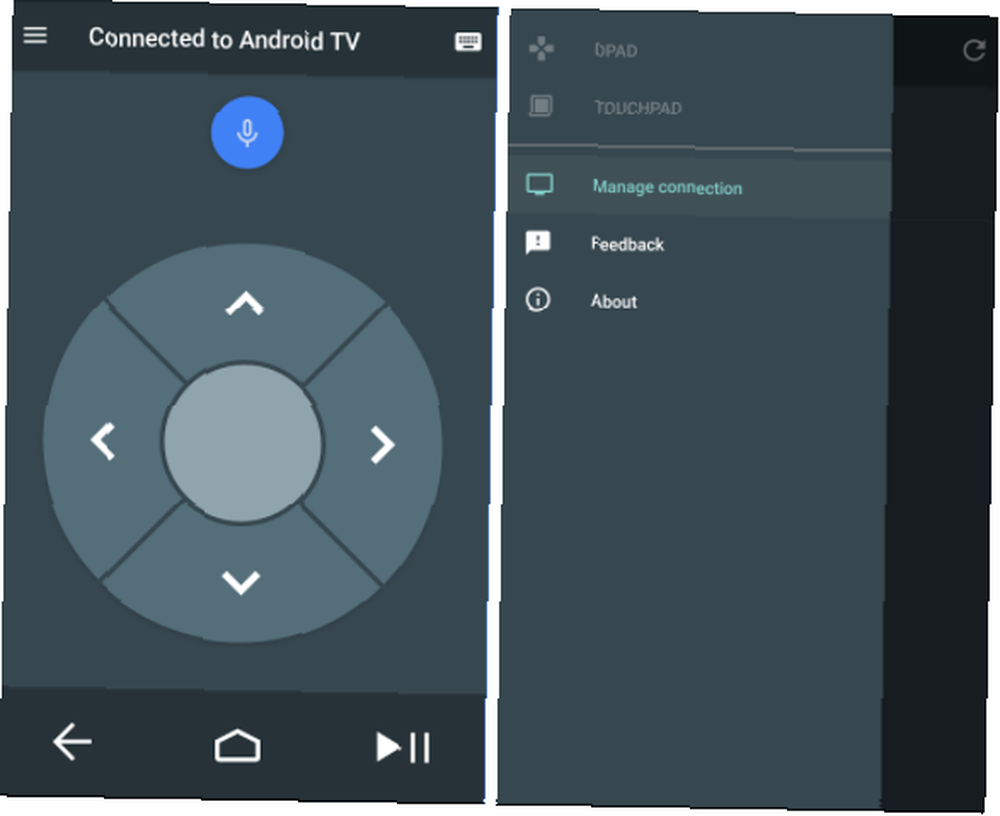
Hepsinden iyisi, uygulama arasında geçiş yapmanızı sağlar D-Pad modu ve Dokunmatik modu. Uygulamada, telefonunuzu ekrandaki fareyi çalıştırmanın bir yolu olarak kullanabileceğiniz anlamına gelir. Bu, TV dışı uygulamalar için bir oyun kumandasına güvenmenize gerek olmayacağı anlamına gelir.
İndir: Android TV Uzaktan Kumandası (Android) (Ücretsiz)
İndir: Android TV Uzaktan Kumandası (iOS) (Ücretsiz)
7. Depolama Alanınızı Genişletin
Bazı Android TV kutuları son derece ucuz. Elbette, birinci sınıf modellerle aynı sıvı deneyimini sunmuyorlar, ancak çoğu kullanıcı için fazlasıyla yeterli.
Fakat bir sorun var. Ucuz kutular tipik olarak yetersiz depolama kapasitesine sahiptir. Örneğin, şirketin web sitesinde 69 dolara satılan Mi Box, Android TV'yi hiç olmadığı kadar erişilebilir hale getirdi. Ancak sadece 8GB alan sunuyor.
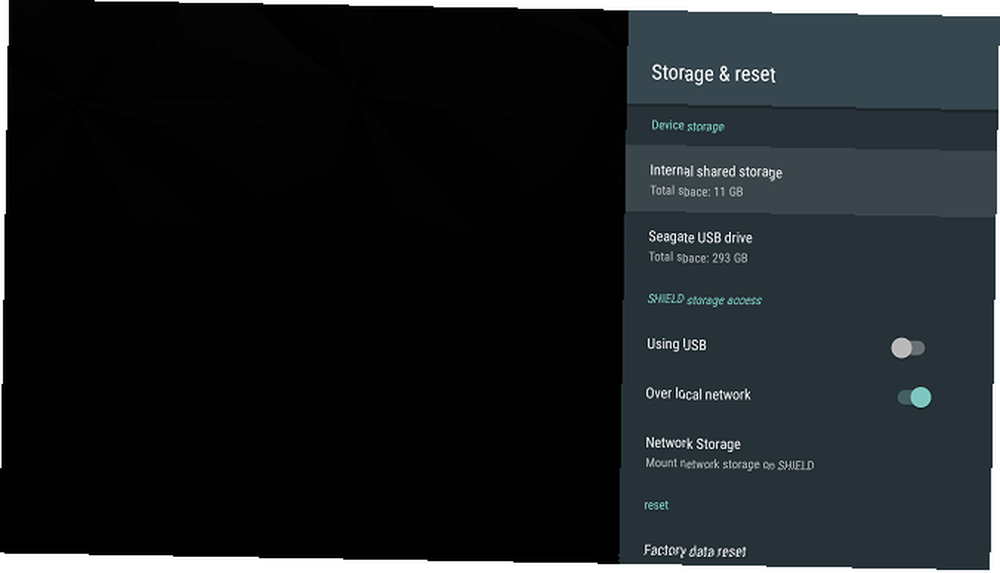
Neyse ki, denilen bir özelliği kullanarak Android TV cihazınıza harici bellek ekleyebilirsiniz. Kabul edilebilir depolama.
Ayarlamak için harici bir USB depolama cihazına veya bir microSD karta ihtiyacınız olacak. Ardından, kafa Ayarlar> Depolama ve sıfırlama ve depolama cihazını seçin. Sonra, tıklayın Dahili depolama alanı olarak ayarla, sonra seç Biçim Süreci tamamlamak için Cihazınız şimdi harici depolamanıza, dahili depolamanın yaptığı gibi davranır. Sadece USB cihazını veya microSD kartı çıkartmadığınızı unutmayın.
Favori Püf Noktalarınız Nelerdir??
Bu yazıda size yedi Android TV numarası verdik. Hepsini kullanmayı öğrenirseniz, Android TV uzmanı olma yolundasınız demektir.
Android TV'nizi sizin için nasıl işler hale getirirsiniz? Tüm yeni kullanıcılar hangi özelliklerin farkında olmalıdır? Her zaman olduğu gibi, tüm öneri ve düşüncelerinizi aşağıdaki yorumlarda bırakabilirsiniz. Ve bu makaleyi sosyal medyadaki diğer Android TV kullanıcıları ile paylaşmayı unutmayın.











